
Wenn Benutzer das Betriebssystem Win7 verwenden, tritt gelegentlich das Problem auf, dass der Netzwerkadapter plötzlich verschwindet, was zu einer Unterbrechung der Netzwerkverbindung und zu Unannehmlichkeiten bei der täglichen Verwendung führt. Um Benutzern dabei zu helfen, dieses Problem effektiv zu lösen, hat der PHP-Editor Strawberry diesen Artikel speziell geschrieben, um die spezifischen Methoden und Schritte zum Wiederherstellen des Win7-Netzwerkadapters im Detail vorzustellen. Mithilfe der Anleitung in diesem Artikel können Benutzer das Problem fehlender Netzwerkadapter schnell erkennen und lösen, Netzwerkverbindungen wiederherstellen und ein reibungsloses Netzwerkerlebnis gewährleisten.
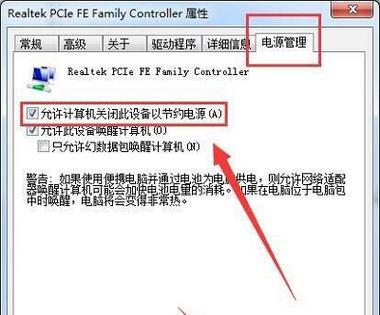
1. Überprüfen Sie den Netzwerkadapter im Gerätemanager
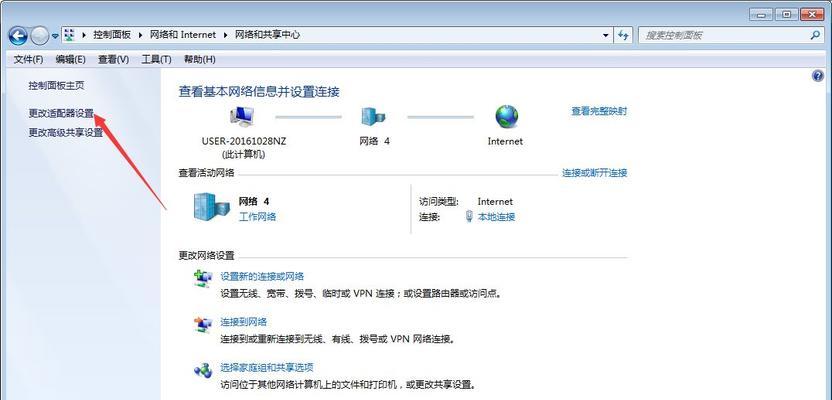
2. Deinstallieren Sie den Netzwerkadaptertreiber und installieren Sie ihn erneut.
Wählen Sie den Netzwerkadapter aus, klicken Sie mit der rechten Maustaste darauf und starten Sie den Computer neu Installieren Sie den Treiber oder besuchen Sie die offizielle Website, um den neuesten Treiber herunterzuladen und ihn manuell zu installieren.
3. Überprüfen Sie, ob das Gerät deaktiviert ist
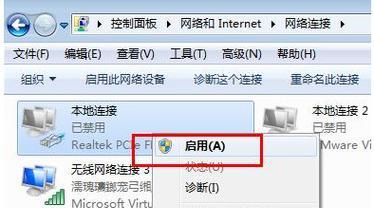
Suchen Sie im Startmenü nach „Netzwerkverbindungen“, öffnen Sie es, klicken Sie mit der rechten Maustaste auf die drahtlose Verbindung oder Ethernet-Verbindung und wählen Sie „Aktivieren“, um sicherzustellen, dass das Gerät aktiviert ist ist nicht deaktiviert.
4. Netzwerkadaptereinstellungen reparieren
Wählen Sie in der Systemsteuerung „Netzwerk- und Freigabecenter“, klicken Sie auf „Adaptereinstellungen ändern“, klicken Sie mit der rechten Maustaste auf die drahtlose Verbindung oder Ethernet-Verbindung und stellen Sie sicher, dass der Netzwerkadapter vorhanden ist richtig einstellen.
5. Ungültige Netzwerkprofile löschen
Geben Sie ein, öffnen Sie die Eingabeaufforderung „netshwlanshowprofiles“ und verwenden Sie dann den Befehl zum Anzeigen des gespeicherten Netzwerkprofils „netshwlandeleteprofilename=Netzwerkname“, um das ungültige Profil zu löschen.
6. Netzwerkeinstellungen zurücksetzen
Geben Sie ein, öffnen Sie die Eingabeaufforderung „netshwinsockreset“ und „netshintipreset“ und starten Sie dann den Computer neu, um die Winsock- und IP-Einstellungen zurückzusetzen.
7. Überprüfen Sie, ob eine widersprüchliche Sicherheitssoftware vorhanden ist.
Schließen oder deinstallieren Sie die Sicherheitssoftware und prüfen Sie, ob die Sicherheitssoftware möglicherweise nicht ordnungsgemäß funktioniert, und starten Sie den Computer neu.
8. Führen Sie eine Systemwiederherstellung durch. Sie können versuchen, eine Systemwiederherstellung durchzuführen, um das System in einen Zustand wiederherzustellen, in dem der Netzwerkadapter zuvor normal funktionierte.
9. Überprüfen Sie die Hardwareverbindung
Ob die drahtlose Netzwerkkarte oder das Ethernet-Kabel richtig und fest eingesteckt ist, und stellen Sie sicher, dass die Hardwareverbindung des Netzwerkadapters normal ist.
10. Aktualisieren Sie das Betriebssystem
, um die Systemstabilität und -kompatibilität sicherzustellen und sicherzustellen, dass auf dem Win7-System alle neuesten Updates und Patches installiert sind.
11. Überprüfen Sie die Windows-Diensteinstellungen
Überprüfen Sie „Netzwerkverbindung“ und „Netzwerkstandorterkennung“. Warten Sie, bis die Windows-Dienste normal ausgeführt werden, und versuchen Sie, diese Dienste neu zu starten.
12. Bestätigen Sie die Router-Einstellungen
Bestätigen Sie, ob die Router-Einstellungen korrekt sind, einschließlich WLAN-Name, Passwort und MAC-Adressfilterung usw.
13. Verwenden Sie andere Geräte, um das Netzwerk zu testen.
Stellen Sie sicher, dass die Netzwerkverbindung normal ist. Verwenden Sie zum Testen andere Geräte wie Mobiltelefone oder andere Computer, um festzustellen, ob das Problem beim Win7-Netzwerkadapter liegt.
14. Wenden Sie sich an den professionellen technischen Support
Sie bieten möglicherweise spezifischere Lösungen an. Wenn die oben genannten Methoden wirkungslos sind, wird empfohlen, professionellen technischen Support zu konsultieren und Hilfe zu suchen.
15. Maßnahmen, um zu verhindern, dass der Netzwerkadapter verschwindet
Verwenden Sie zuverlässige Sicherheitssoftware, erinnern Sie Benutzer daran, das System regelmäßig zu sichern, gehen Sie vorsichtig vor, um zu verhindern, dass der Netzwerkadapter erneut verschwindet, und halten Sie das System und die Treiber auf dem neuesten Stand.
Benutzer können dieses Problem leicht lösen, aber durch eine Reihe von Schritten und Methoden ist das Fehlen eines Win7-Netzwerkadapters ein sehr häufiges Problem. Wenn Sie feststellen, dass der Netzwerkadapter nicht mehr vorhanden ist, können Sie versuchen, die oben genannten Methoden zu verwenden, um das Problem nacheinander zu beheben. Es wird empfohlen, professionellen technischen Support in Anspruch zu nehmen, wenn das Problem weiterhin besteht. Halten Sie das System und die Treiber auf dem neuesten Stand, um zu verhindern, dass der Netzwerkadapter wieder verschwindet. Benutzer sollten das System regelmäßig sichern und vor allem mit Vorsicht vorgehen.
Das obige ist der detaillierte Inhalt vonDer Win7-Netzwerkadapter fehlt, wie kann man ihn wiederherstellen (Methoden und Schritte zur Lösung des Problems, dass der Win7-Netzwerkadapter verschwindet). Für weitere Informationen folgen Sie bitte anderen verwandten Artikeln auf der PHP chinesischen Website!
 Einführung in Screenshot-Tastenkombinationen im Windows 7-System
Einführung in Screenshot-Tastenkombinationen im Windows 7-System
 Lösung für das Problem, dass das Win7-System nicht starten kann
Lösung für das Problem, dass das Win7-System nicht starten kann
 So reparieren Sie das Win7-System, wenn es beschädigt ist und nicht gestartet werden kann
So reparieren Sie das Win7-System, wenn es beschädigt ist und nicht gestartet werden kann
 Lösung für keinen Ton im Win7-System
Lösung für keinen Ton im Win7-System
 Detaillierter Prozess zum Upgrade des Win7-Systems auf das Win10-System
Detaillierter Prozess zum Upgrade des Win7-Systems auf das Win10-System
 Der spezifische Prozess der Verbindung zu WLAN im Win7-System
Der spezifische Prozess der Verbindung zu WLAN im Win7-System
 Was ist Localstorage?
Was ist Localstorage?
 Was ist mobiles HD?
Was ist mobiles HD?




